iPhone上的功能失常会以多种方式发生,新手很难理解,特别是当这是您第一次使用智能手机时。例如,您的iPhone可能突然掉下来并拒绝启动。你会怎么做?
黑屏是大多数iPhone用户不时遇到的常见问题。像其他任何iPhone显示问题一样,黑屏可能是软件或硬件问题造成的。与黑屏有关的一些问题包括电池电量耗尽,硬件故障,应用程序崩溃等。修复卡在黑屏上的iPhone时,很难分辨出其余所有问题中哪些是问题。但是,有一些解决方案被证明在处理卡在黑屏问题上的iPhone时更为灵活。让我们看看它们。 第1部分。通过重新启动iPhone修复iPhone黑屏死机
第1部分。通过重新启动iPhone修复iPhone黑屏死机
第一种也是至关重要的方法是尝试在黑屏状态下重新启动iPhone。这是照顾系统内所有软件重置的一种方法。这种方法的优点之一是您的数据在此过程中不会受到影响。那么,您将如何做呢?这很容易。
在iPhone 6s或更早版本的设备上,同时按住电源和主页按钮10秒钟或更长时间,直到看到Apple徽标。
在iPhone 7/7 Plus机型上,同时按住电源和降低音量按钮约10秒钟,直到看到Apple徽标。
在iPhone 8/8 Plus,X和最新设备上,按“提高音量”按钮并快速松开手指;然后按下降低音量按钮并快速松开手指;现在,按住电源按钮,直到出现Apple徽标。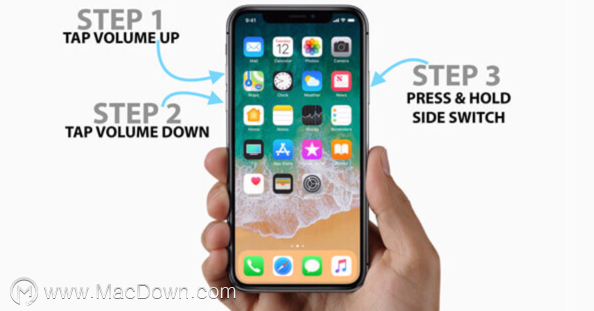 第2部分。通过将iPhone连接到充电器修复iPhone黑屏
第2部分。通过将iPhone连接到充电器修复iPhone黑屏
有时人们会用手机耗尽电池电量。这也会导致黑屏。要知道您的手机是否存在此问题,您必须将其连接至充电器才能为电池充电。 第1步:将iPhone连接到其原始充电器,并确保正在充电;第2步:给它几个小时充满电;
第1步:将iPhone连接到其原始充电器,并确保正在充电;第2步:给它几个小时充满电;
步骤3: iPhone充满电后,您可以尝试启动它。如果iPhone处于良好状态,则应立即启动。但是,如果无法启动,那么您将不得不采取另一种解决方案。
第3部分。修复iPhone黑屏死机而无数据丢失(100%工作)
解决死在黑屏上的iPhone的最有前途的方法之一是使用iOS系统恢复工具。
Joyoshare UltFix是一种恢复工具,被证明可有效处理黑屏,白屏,蓝屏,iPhone处于恢复模式的iPhone和无响应的iPhone。使用此方法的优点之一是所有数据均保持不变。
该应用程序可用于世界各地的注册和未注册用户。它具有两种模式。标准模型有助于解决常见问题,这些常见问题用于修复卡在白色Apple徽标,黑屏等上的iPhone,以及高级模式,可以解决标准模型失败的地方。
Joyoshare UltFix的亮点:
-修复iPhone黑屏问题,无数据丢失
-修复各种显示和iOS系统问题
-2种恢复模式可确保更高的恢复率
-易于使用和直观的界面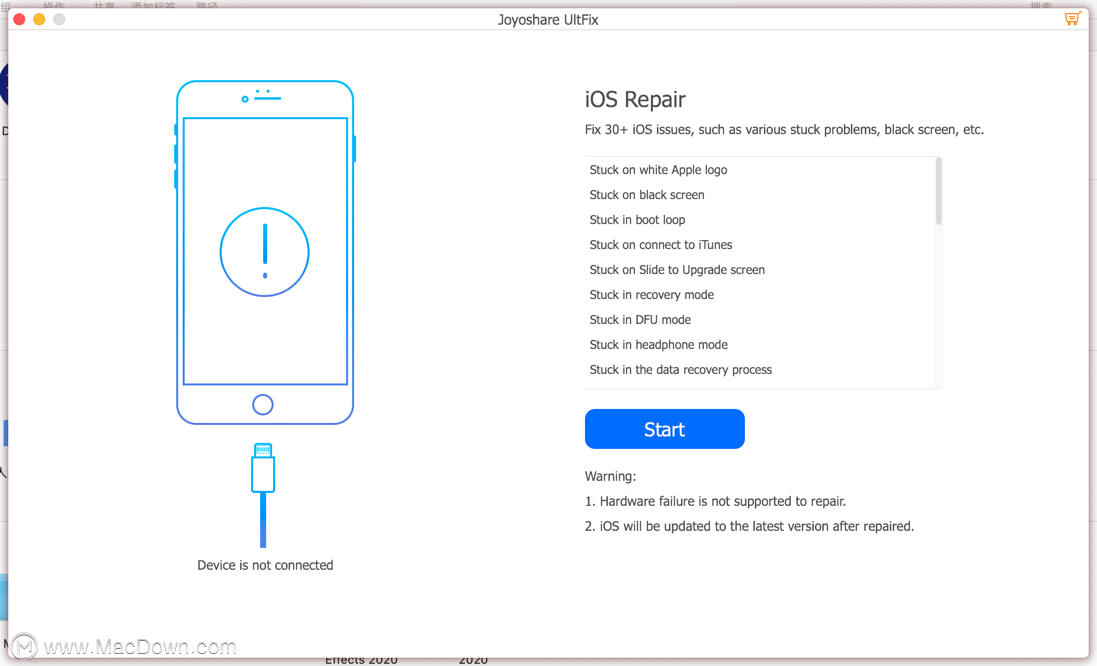
以下是使用Joyoshare UltFix修复iPhone黑屏死机问题的分步指南。
步骤1启动Joyoshare并连接黑屏iPhone
打开Joyoshare UltFix iOS系统恢复软件。使用iPhone随附的USB电缆将黑屏iPhone连接到PC。
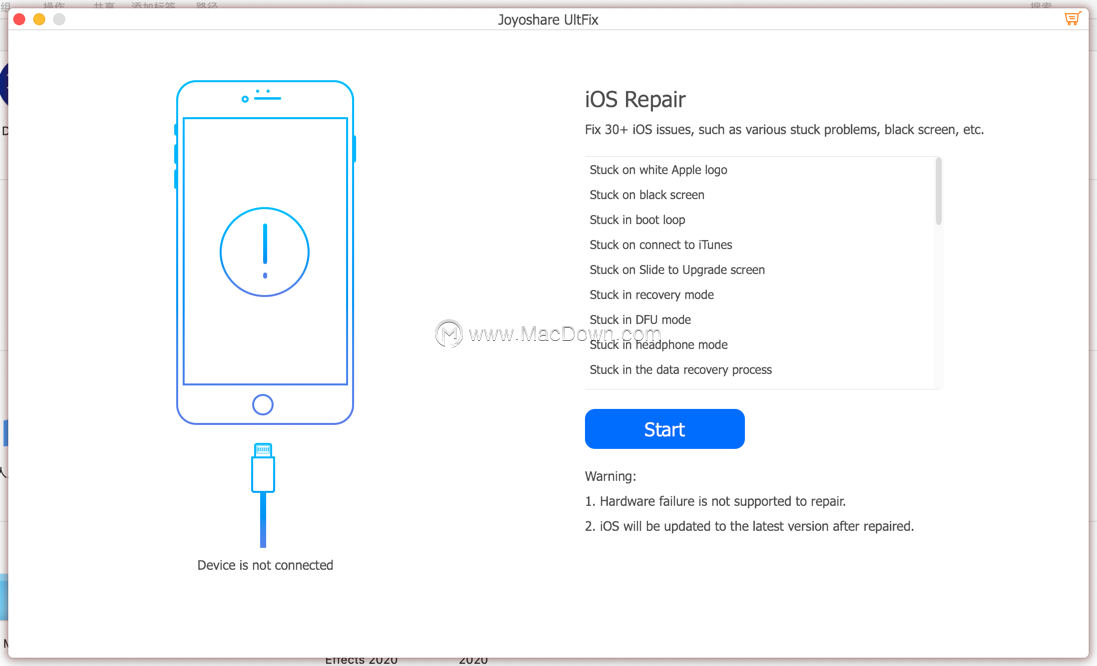 步骤2选择修复模式
步骤2选择修复模式启用iPhone恢复模式,例如“标准模式”,请按照此步骤在程序中提供的说明进行操作。将您的iPhone置于DFU模式或恢复模式。您也可以单击第一个界面进入恢复模式。
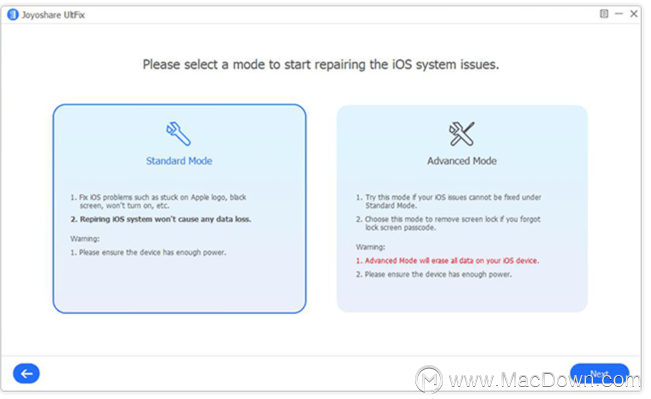 步骤3下载固件包并验证
步骤3下载固件包并验证下载固件,应用程序应该能够检测到您设备上的iOS版本。如果不能,则可以手动进行。然后单击下载按钮以下载并验证Firmare软件包。
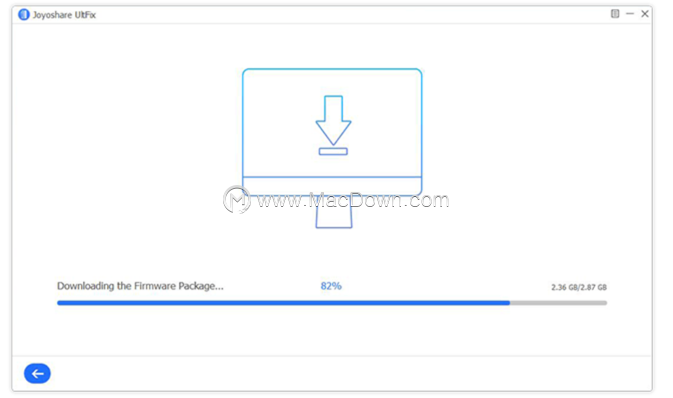 步骤4 iPhone黑屏死机修复
步骤4 iPhone黑屏死机修复下一步是通过单击右下角的“修复”按钮来修复黑屏iPhone。完成后,请检查您的iPhone,看看它是否可以正常工作。如果不是,请重试或切换到“高级模式”。
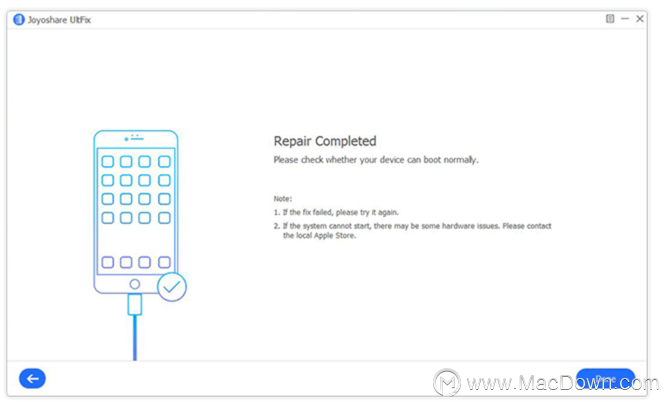
第4部分。通过还原iPhone修复iPhone黑屏
这可能是解决iPhone卡在黑屏问题上的另一种方法,但是唯一的问题是您将丢失iOS设备上的所有数据。
步骤1:将iTunes(最新版本)安装到PC或Mac中,启动程序,然后使用USB电缆将黑屏iPhone连接到计算机;
步骤2:该应用程序旨在检测电话是否处于恢复模式。如果没有,则手动将其引导到恢复模式,直到出现以下消息;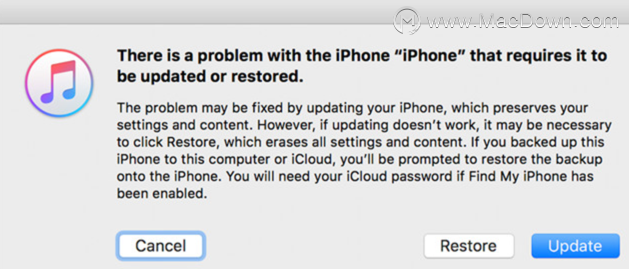 步骤3:点击“恢复”按钮,它将自动删除所有数据。但是,如果您有iTunes备份,则可以将所有数据保存在那里。该过程完成后,您的iPhone应该会恢复正常。注意: iTunes不适用于所有iPhone用户,某些iPhone在使用此方法时会出现问题。
步骤3:点击“恢复”按钮,它将自动删除所有数据。但是,如果您有iTunes备份,则可以将所有数据保存在那里。该过程完成后,您的iPhone应该会恢复正常。注意: iTunes不适用于所有iPhone用户,某些iPhone在使用此方法时会出现问题。

